Salasanat ovat arkaluontoisia tietojatulisi pitää turvassa. Tämä pätee riippumatta siitä, mihin salasana on. Mikään salasana ei saa olla vain näkyvissä laitteessa, ja se pätee WiFi-verkon salasanan kanssa. Jos olet kytkenyt WiFi-verkon, sinulla on jo siihen salasana, mutta jos joudut myöhemmin etsimään sitä uudestaan, huomaat, että kaikki laitteet eivät saa näitä tietoja. Windows 10: n avulla on todella helppo etsiä WiFi-salasanaa, mutta jos haluat tarkastella WiFi-salasanaa MacOS-ohjelmassa, tarvitset järjestelmänvalvojan oikeudet.
Tarkastele WiFi-salasanaa macOS: ssa
Voit tarkastella WiFi-salasanaa kahdella tavallaMac käyttöjärjestelmä. Ensimmäinen tapahtuu avainnipun kautta, ja toinen terminaalin kautta. Molemmissa tapauksissa tarvitset järjestelmänvalvojan oikeuksia. Ainoa ero näiden kahden välillä on, että yksi antaa sinulle käyttöliittymän työskennellä, kun taas toinen vaatii komennon työn suorittamiseksi.
Näytä WiFi-salasana - avainnipun käyttö
Avaa Keychain Access -sovellus ja valitse Järjestelmäsarake vasemmalla. Oikealla olevassa ruudussa on luettelo verkoista, joihin olet aiemmin muodostanut yhteyden tai johon olet jo muodostanut yhteyden. Kaksoisnapsauta WiFi-verkkoasi ja ota käyttöön Näytä salasana -vaihtoehto.
Tässä vaiheessa sinua pyydetään antamaan järjestelmänvalvojan käyttäjänimi ja salasana. Kirjoita se, ja Näytä salasana -vaihtoehdon vieressä oleva kenttä paljastaa WiFi-verkon salasanan.

Näytä WiFi-salasana - terminaali
Avaa pääte ja suorita seuraava komento.
security find-generic-password -wa Name-of-WiFi-network
Varmista, että korvaat ”WiFi-verkon nimi” sen WiFi-verkon nimellä, jonka haluat etsiä salasanan.
esimerkki
security find-generic-password -wa Isengard
Napauta Enter ja kirjoita järjestelmänvalvojan käyttäjänimi ja salasana pyydettäessä. Sinun on ehkä syötettävä se kahdesti, kerran päätteessä ja kerran näytöllä näkyvissä kehotteissa.
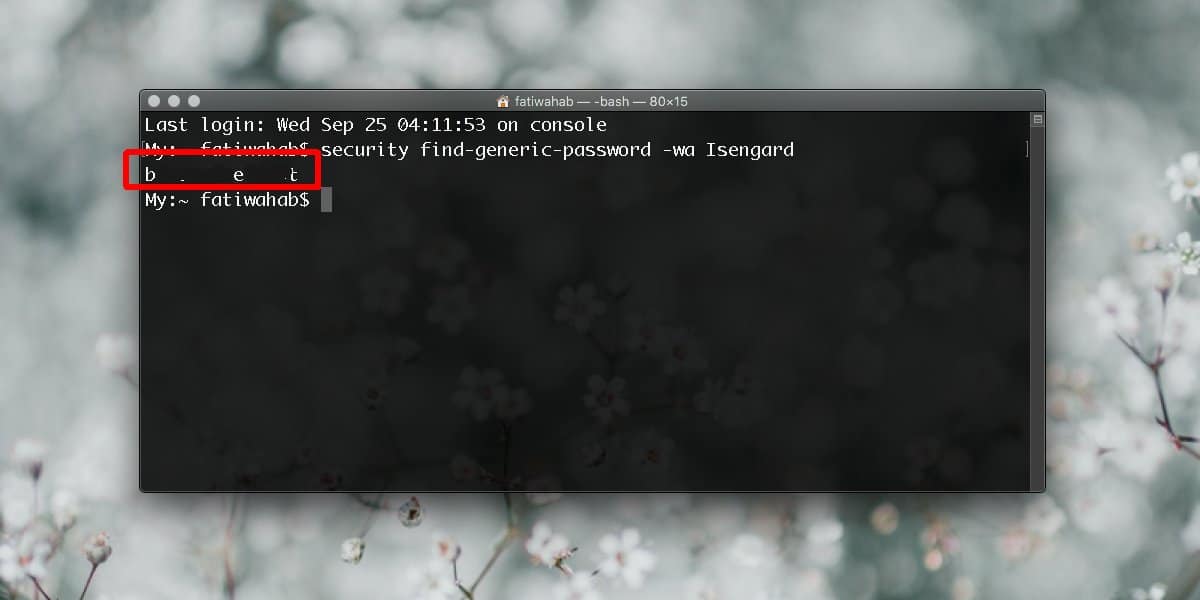
Apple ei tee langattoman verkon katselusta helppoasalasana macOS: lla. IOS: ssä et yksinkertaisesti voi katsella sitä, ellet ole halukas purkamaan laitetta vankilassa saadaksesi työnsä päätökseen. Jos joudut auttamaan jotakuta muodostamaan yhteyden samaan WiFi-verkkoon, johon olet yhteydessä, voit käyttää Jaa WiFi-salasana -ominaisuutta, joka on lisätty iOS 11: ään. Se on todella lähinnä mitä koskaan pääset osakekannan WiFi-jakamisominaisuuteen. .
Android-puhelimilla oli aiemmin mahdollisuus tarkastellaWiFi-salasana, mutta Android 9: stä alkaen vaihtoehtoa ei enää ole. Se on poistettu turvatoimenpiteenä, vaikkakin on paljon laitteita, jotka käyttävät Androidin vanhempia versioita ja joiden avulla voit silti katsella WiFi-salasanaa juurtumatta laitettasi.













Kommentit